- FAR: Changing Tides est disponible sur PC et divers contrôleurs, mais il semble que les seconds ne fonctionnent parfois pas comme prévu.
- Dans un premier temps, vous devrez utiliser un autre câble USB et débrancher/rebrancher la manette.
- Étant donné que ce problème peut survenir en raison d'appareils obsolètes, assurez-vous de mettre à jour votre console.
- Si votre manette ne fonctionne pas lorsque vous essayez de jouer à FAR: Changing Tides, essayez de libérer de l'espace disque.
![Ma manette ne fonctionne pas avec FAR: Changing Tides [Réparer]](/f/7aab909d103eecdbaaae9c5a38c68aea.jpg)
XINSTALLER EN CLIQUANT SUR LE FICHIER DE TÉLÉCHARGEMENT
Ce logiciel maintiendra vos pilotes opérationnels, vous protégeant ainsi des erreurs informatiques courantes et des pannes matérielles. Vérifiez tous vos pilotes maintenant en 3 étapes faciles :
- Télécharger DriverFix (fichier de téléchargement vérifié).
- Cliquez sur Lancer l'analyse pour trouver tous les pilotes problématiques.
- Cliquez sur Mettre à jour les pilotes pour obtenir de nouvelles versions et éviter les dysfonctionnements du système.
- DriverFix a été téléchargé par 0 lecteurs ce mois-ci.
FAR: Changing Tides est l'un des meilleurs jeux vidéo en matière d'expériences de voile aventureuses et il est également extrêmement polyvalent.
À cet égard, ce chef-d'œuvre est disponible pour les fans de PC et de contrôleurs (tels que les éditions PlayStation, Xbox ou Nintendo Switch).
Malheureusement, il semble que les contrôleurs des joueurs ne fonctionnent parfois pas lorsqu'ils essaient d'exécuter FAR: Changing Tides.
C'est une erreur assez courante dans le monde du jeu en général, il existe donc toujours des solutions pour y remédier facilement et le guide d'aujourd'hui sera votre principal support.
Que faire si ma manette ne fonctionne pas avec FAR: Changing Tides ?
1. Débranchez la manette puis rebranchez-la
Si votre contrôleur ne fonctionne pas lors de l'exécution de FAR: Changing Tides, la première chose à faire est d'essayer de débrancher et de rebrancher l'appareil à l'ordinateur ou le moniteur est couplé avec.
2. Utiliser un autre câble USB
Si vous utilisez une manette filaire, un câble USB cassé peut être la cause des problèmes associés.
Conseil d'expert: Certains problèmes de PC sont difficiles à résoudre, en particulier lorsqu'il s'agit de référentiels corrompus ou de fichiers Windows manquants. Si vous rencontrez des problèmes pour corriger une erreur, votre système peut être partiellement endommagé. Nous vous recommandons d'installer Restoro, un outil qui analysera votre machine et identifiera le problème.
Cliquez ici pour télécharger et commencer à réparer.
En ces termes, nous vous recommandons d'essayer un câble sans problème et de vérifier si le problème est résolu.
3. Mettez à jour votre manette
3.1 PS4
- Assurez-vous que la connexion entre votre PS4 et Internet est stable.
- Maintenant, accédez à Paramètres PS4.
- Cliquer sur Mise à jour du logiciel système.

- appuyez sur la X bouton.
- Vous recevrez un message vous informant si la dernière version de votre console système a déjà été installée.
- Sinon, le message vous indiquera que vous devez mettre à niveau votre système. Pour l'installer, cliquez sur Mettre à jour maintenant.
3.2 PS5
- Ouvrir Réglages.
- Aller à Système.

- Dans la section Logiciel système, cliquez sur Mises à jour et paramètres du logiciel système.

- Choisissez le type de mise à jour que vous souhaitez effectuer.
- Clique sur le Mise à jour, puis attendez que votre console soit mise à jour et redémarrée.

3.3 Xbox
- Assurez-vous que votre console est connectée à Internet, puis appuyez sur la touche Bouton Xbox pour ouvrir le guide.
- Sélectionner Profil & système (icône de compte).
- Aller à Réglages.
- Sélectionner Système.

- Aller vers Mises à jour et téléchargements.

- Choisissez de mettre à jour la console.
3.4 Commutateur Nintendo
- Allez à la Domicile menu, puis sélectionnez Les paramètres du système.
- Naviguez vers le Système section, puis définissez la Logiciel de mise à jour automatique possibilité de Sur.
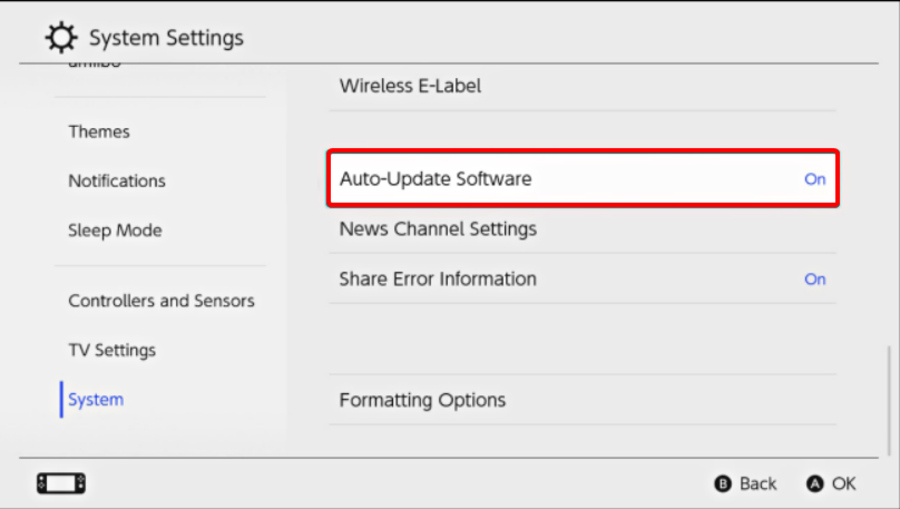
- Votre système téléchargera automatiquement les mises à jour.
- La sortie des versions nouvelle génération de The Witcher 3: The Wild Hunt est encore retardée
- CORRECTIF: Il y avait une erreur de communication avec les serveurs Steam
- Découvrez les notes de mise à jour de Tiny Tina’s Wonderlands
- Votre téléchargement Steam est-il lent? Voici le correctif !
4. Libérez de l'espace disque
4.1 PS4
- Ouvrez votre Playstation 4Réglages.
- Faites défiler jusqu'à Gestion du stockage système.

- Maintenant, vous pourrez voir la distribution de l'espace disque et la quantité d'espace libre dont vous disposez.
- Au cas où il ne semble pas y avoir assez d'espace, assurez-vous d'effacer certaines données enregistrées de votre contrôleur.
- Pour ce faire, retournez à votre Réglages menu, et choisissez le Gestion des données enregistrées par l'application section.

- Choisissez ce que vous voulez effacer.

- Cliquer sur Supprimer.
4.2 PS5
- Ouvrir PS5Réglages.
- Aller vers Stockage.

- Là, vous pourrez voir à la fois le Stockage de la console et le Stockage étendu.
- Cliquez sur chacun d'eux et vérifiez l'espace disque disponible.
- Si vous n'en avez pas assez, assurez-vous de supprimer les autres données enregistrées.
- Pour ce faire, retournez à votre Paramètres PS5, aller vers Données enregistrées et paramètres de jeu/application.

- Choisissez parmi Données enregistrées (PS5) ou alors Données enregistrées (PS4).
- Sélectionner Stockage de la console.
- Cliquer sur Supprimer.
- Cochez la case à côté des fichiers que vous souhaitez supprimer et sélectionnez Supprimer.
4.3 Xbox
- Appuyez sur la touche Xbox de votre manette pour ouvrir le guide.
- SélectionnerProfil & système.
- Aller àRéglages.
- ChoisirSystème.

- Aller versStockage.

- Sur leGérer les périphériques de stockagel'écran, sélectionnez :Effacer les jeux sauvegardés localement.
- Cela supprime les jeux enregistrés sur votre disque dur, mais ils seront toujours enregistrés dans le cloud.
4.4 Commutateur Nintendo
- Allez à laParamètres du commutateur Nintendo.
- Faites défiler jusqu'àGestion de données.

- ChoisirGérer le logiciel.

- Maintenant, vous devriez pouvoir voir la liste de vos jeux, triés en fonction de l'espace qu'ils occupent sur votre console.
- Vous pouvez libérer de l'espace dans le Mémoire système en utilisant Gérer les données de sauvegarde/captures d'écran.
- Gardez à l'esprit que les données logicielles (y compris les logiciels téléchargés, les mises à jour logicielles et les captures d'écran) peuvent être stockées sur le Mémoire système ou un carte Micro SD.
Votre manette peut parfois ne pas fonctionner lorsque vous essayez de jouer à FAR: Changing Tides en raison d'un espace disque insuffisant.
Dans ce cas, il est toujours recommandé de nettoyer votre appareil et de supprimer toutes les données enregistrées qui ne sont pas importantes pour vous.
5. Réinitialisez votre contrôleur ou reconstruisez sa base de données
5.1 PS4 et PS5
- Éteignez votre manette, puis maintenez enfoncée la touche Puissance bouton.
- Relâchez le bouton après avoir entendu le deuxième bip.
- PourPS4, vous devrez connecter votre contrôleur viaUSB, puis choisissez de Reconstruire la base de données.

- PourPS5, vous allez maintenant démarrer dans Mode sans échec. Branchez votre manette avec le câble, puis descendez et sélectionnez Effacer le cache et reconstruire la base de données.

- Après cela, cliquez sur Reconstruire la base de données, puis sur D'ACCORD.
5.2 Xbox
- Tenez le Puissance jusqu'à ce qu'il s'éteigne.
- Allumez-le en maintenant le bouton d'alimentation enfoncé et attendez deux bips rapides.
- Relâchez le bouton et vous serez automatiquement redirigé vers le Récupération menu.
- D'ici, vous pouvezrestaurer le système de fichiers ou reconstruire la base de données.
5.3 Commutateur Nintendo
- Lorsque votre console Nintendo Switch est éteinte, maintenez enfoncé le Augmenter le volume et diminuer le volume boutons.
- appuyez sur la Pouvoir bouton.
- Continuez à maintenir enfoncé le Augmenter et diminuer le volume boutons jusqu'à ce que Récupération le menu s'ouvre.
-
Là, choisissez de Initialiser la console sans supprimer les données de sauvegarde.

Pour l'instant, ce sont les solutions les plus efficaces que vous pouvez essayer si votre manette ne fonctionne pas lorsque vous essayez de jouer à FAR: Changing Tides. Jusqu'à ce que nous trouvions d'autres correctifs, les recommandations ci-dessus prendront soin de votre appareil.
Aussi, nous sommes conscients du fait que le La manette PS4 ne se connecte pas toujours au PC. Ce problème est extrêmement ennuyeux car vous ne pouvez pas du tout utiliser le contrôleur, mais soyez assuré que nous avons des solutions simples que vous pouvez appliquer.
Êtes-vous confronté à des questions supplémentaires? N'hésitez pas à les partager en laissant un commentaire dans la section ci-dessous.
 Vous avez toujours des problèmes ?Corrigez-les avec cet outil :
Vous avez toujours des problèmes ?Corrigez-les avec cet outil :
- Téléchargez cet outil de réparation de PC noté Excellent sur TrustPilot.com (le téléchargement commence sur cette page).
- Cliquez sur Lancer l'analyse pour trouver les problèmes Windows qui pourraient causer des problèmes au PC.
- Cliquez sur Tout réparer pour résoudre les problèmes avec les technologies brevetées (Remise exclusive pour nos lecteurs).
Restoro a été téléchargé par 0 lecteurs ce mois-ci.


